휴대폰 또는 PC에서 줌 프로필 사진을 제거하는 방법

Zoom 프로필 사진을 제거하는 방법과 그 과정에서 발생할 수 있는 문제를 해결하는 방법을 알아보세요. 간단한 단계로 프로필 사진을 클리어하세요.

YouTube는 가장 인기 있는 비디오 스트리밍 플랫폼 중 하나입니다. 교육적인 튜토리얼을 보든 재미있는 동영상 블로그를 보든 YouTube에서 시간을 보내는 것은 유익하고 재미있을 수 있습니다. 그러나 균형 잡힌 생활 방식을 유지하려면 플랫폼에서의 시간을 염두에 두는 것이 필수적입니다. YouTube 시청 시간을 추적하는 모든 방법을 알려드리겠습니다.
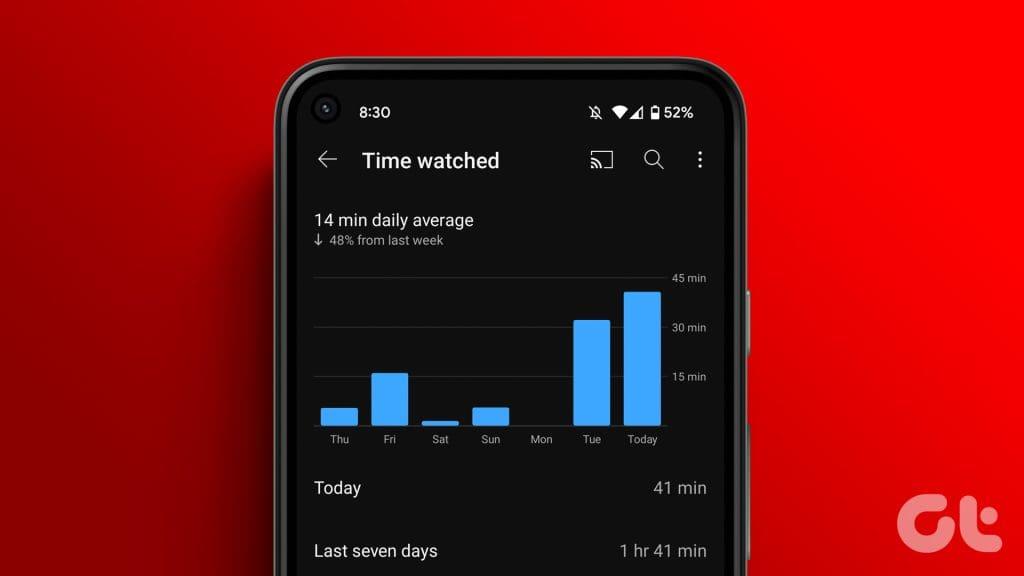
이 기사에서는 YouTube 시청 통계를 찾는 모든 방법과 필요한 경우 제한을 설정하는 방법을 보여줍니다. 그럼 더 이상 고민하지 말고 시작해 보겠습니다.
YouTube는 화면 시간 관리의 중요성을 이해하고 시청 시간 기능을 통해 옵션을 제공합니다. 이 기능에 액세스하려면 다음의 간단한 단계를 따르십시오.
1단계: 스마트폰에서 YouTube 앱을 열고 하단의 프로필 아이콘을 탭합니다.
2단계: 시청 시간 선택


시청 시간 페이지에 액세스하면 YouTube는 시청 습관에 대한 귀중한 통찰력을 제공합니다. 여기에는 이번 주의 시청 시간과 해당 주의 평균이 포함됩니다.
iPhone의 화면 시간 기능이나 Android의 디지털 웰빙을 사용하여 YouTube 시청 통계를 확인할 수도 있습니다. Android 기기에서 앱의 화면 시간을 확인하는 방법과 iPhone에서 화면 시간을 보는 방법에 대한 가이드를 이미 준비했습니다 .
YouTube에서는 사용자가 플랫폼에서 시간을 관리하는 데 도움이 되는 미리 알림 및 알림을 설정할 수도 있습니다. 이러한 기능을 활성화하면 지정된 비디오 시청 시간에 도달한 후 경고 또는 미리 알림을 받을 수 있습니다. 이러한 미리 알림은 휴식을 취하거나 다른 중요한 작업에 집중하도록 격려하는 부드러운 메시지 역할을 합니다.
1단계: YouTube를 열고 프로필 아이콘을 탭한 후 시청 시간을 선택합니다.


2단계: 아래로 스크롤하여 '휴식 알림'을 선택하세요.
3단계: 시간 제한을 설정하고 완료를 탭하세요.
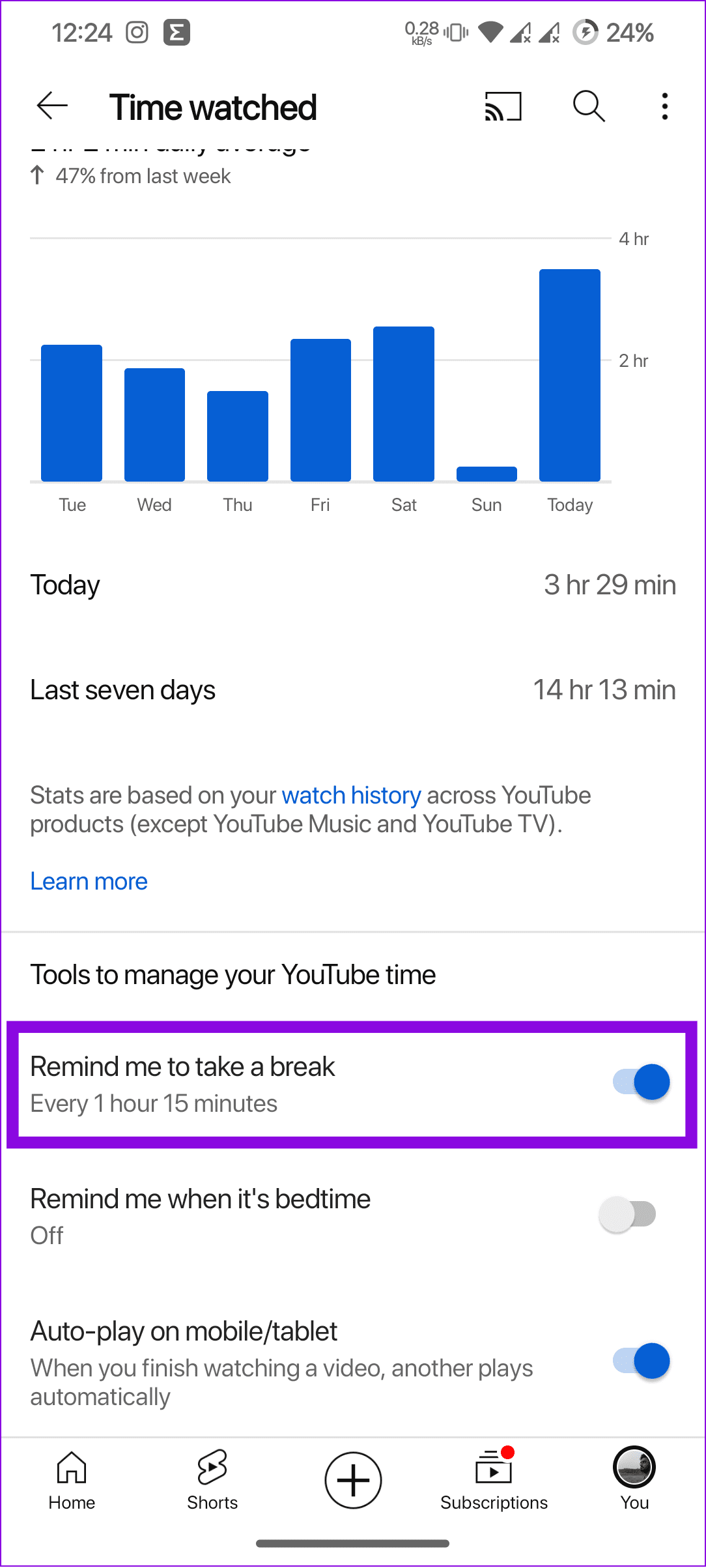
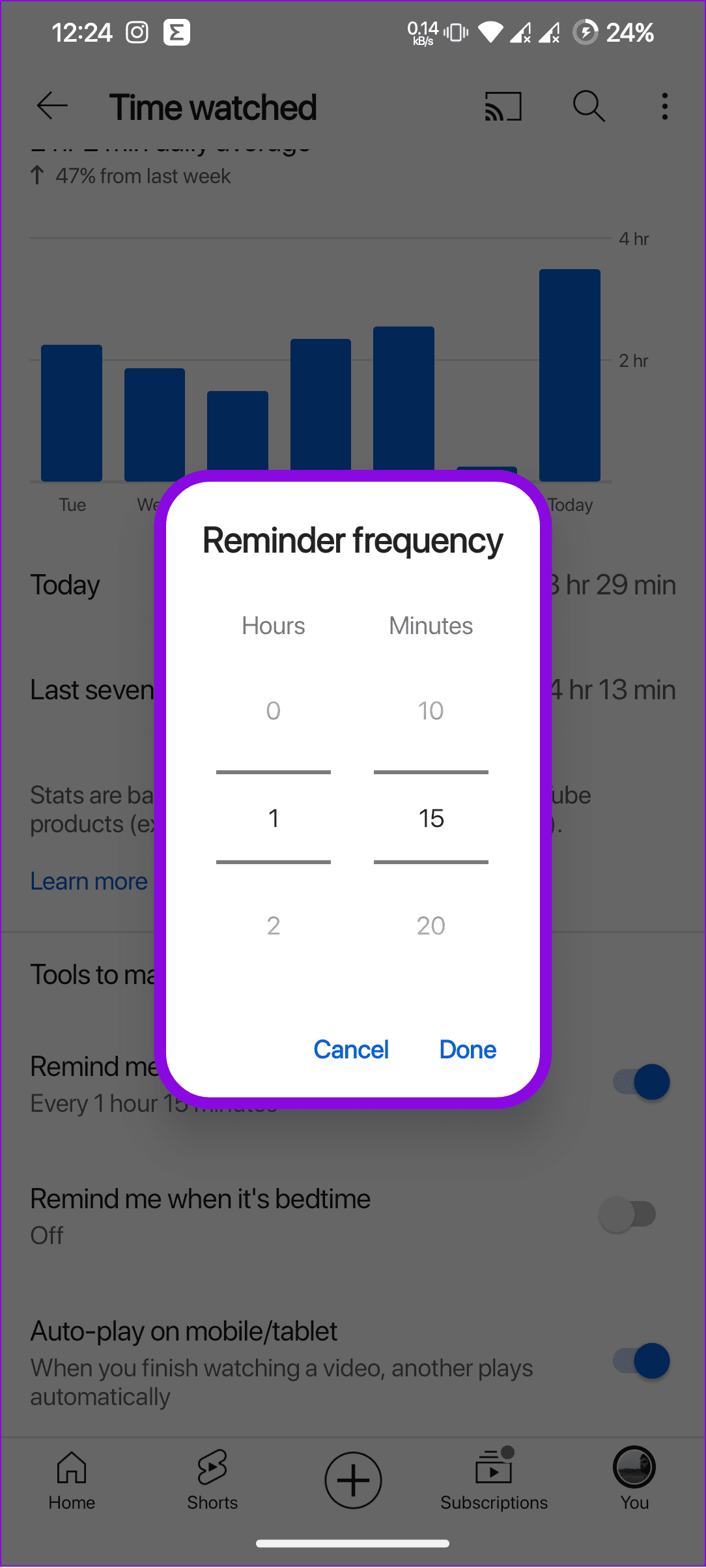
시간을 편집하려면 '휴식 알림'을 다시 선택하고 필요한 사항을 변경하세요. 그 외에도 Android 및 iPhone 에서 앱 제한을 활성화하여 YouTube에서 보내는 시간을 제한할 수도 있습니다.
취침 시간이 되면 YouTube에서 알림을 보내도록 설정할 수도 있습니다. 매료되었나요? 이에 대한 방법은 다음과 같습니다.
1단계: YouTube를 열고 프로필 아이콘 > 시청 시간을 탭합니다.


2단계: '취침 시간이 되면 알림'을 전환합니다.
3단계: 시작 시간과 종료 시간을 선택합니다.
4단계: 취침 시간 알림을 설정한 후 확인을 눌러 확인하세요.
팁: '알림을 표시하려면 동영상이 끝날 때까지 기다리세요.'를 선택할 수도 있습니다.
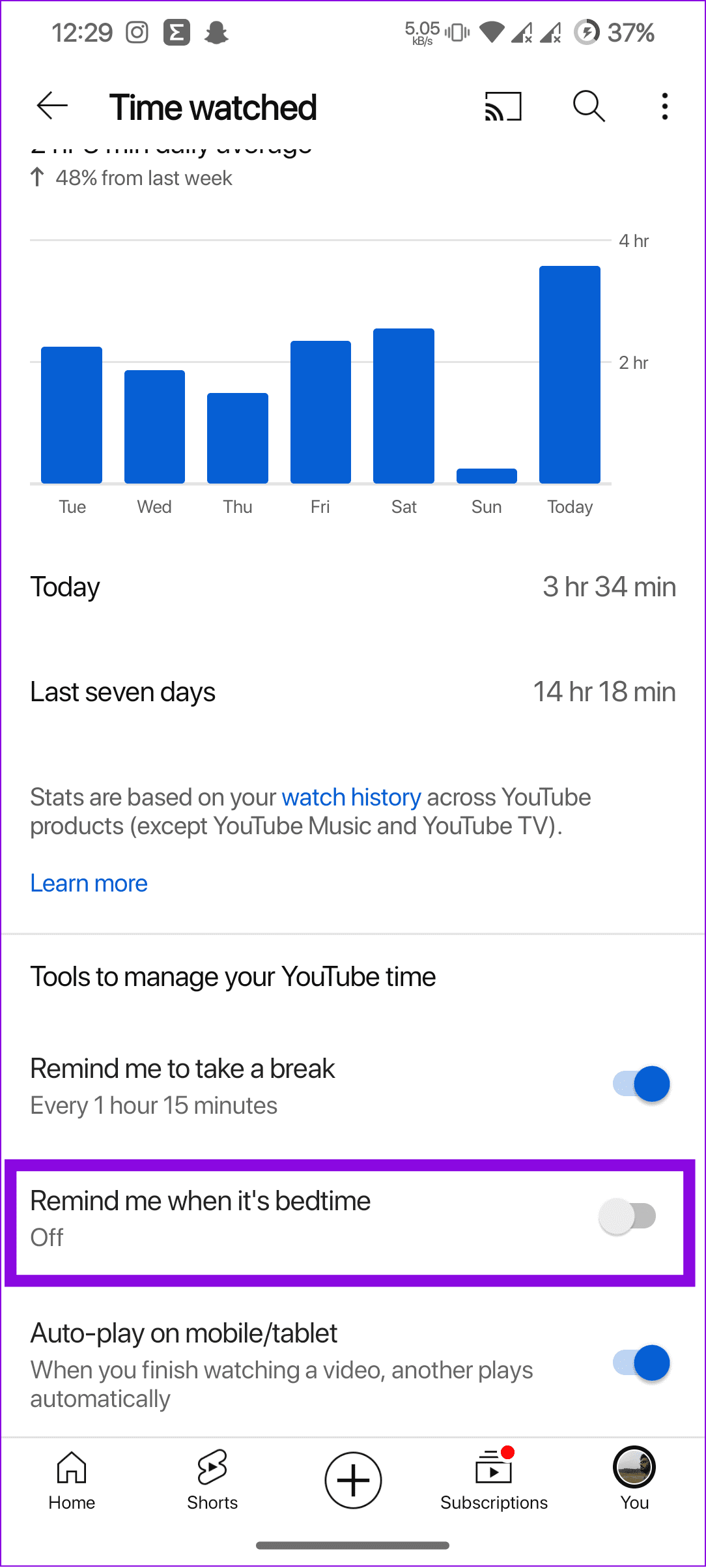
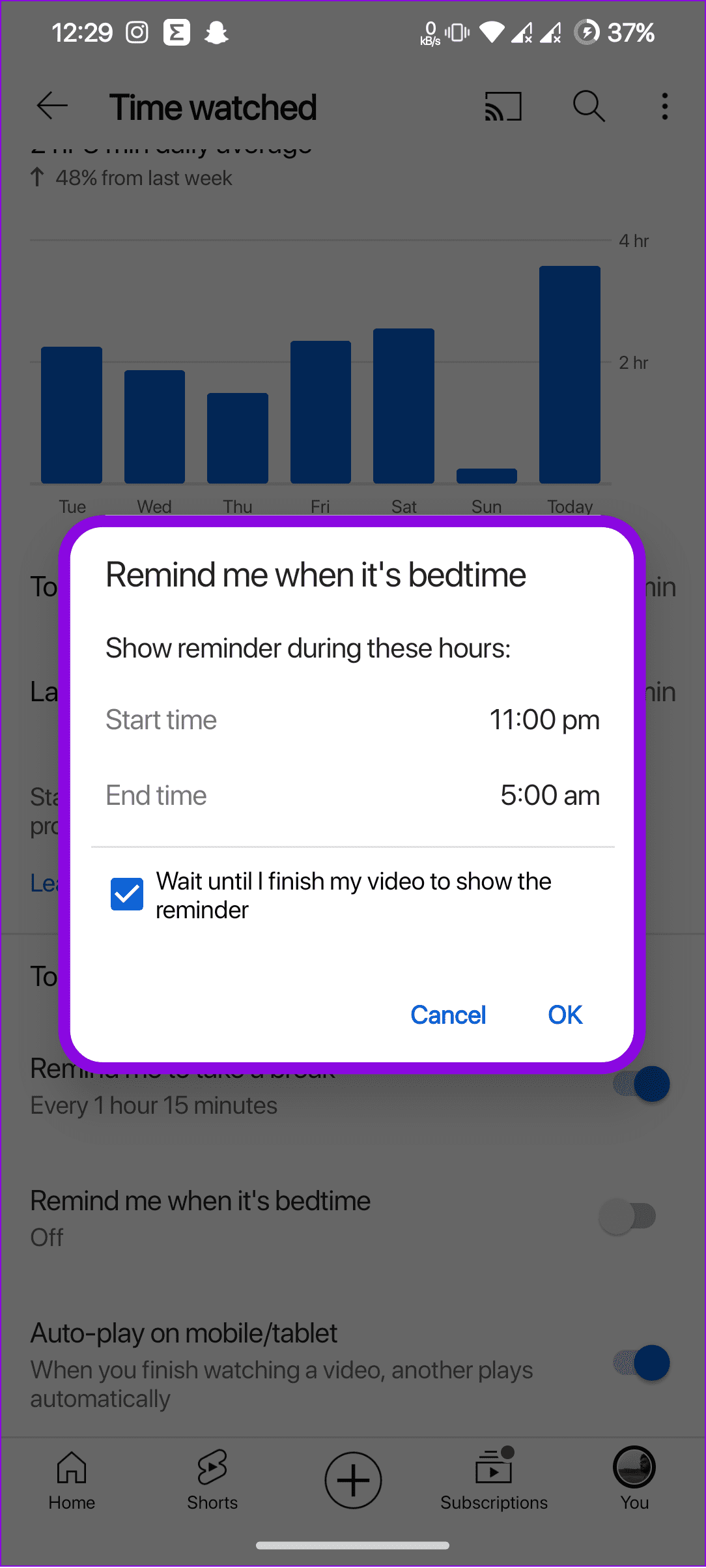
필요한 경우 동일한 단계를 거쳐 취침 시간을 변경할 수 있습니다.
YouTube 시청 시간 관리 팁
이제 YouTube에서 시간을 보내는 데 필요한 모든 것을 알았으므로 다음은 YouTube 동영상 시청 시간을 기억하고 제한하기 위한 몇 가지 팁입니다.
1. 삭제된 시청 기록을 복구할 수 있나요?
아니요. 삭제된 YouTube 시청 기록은 되살릴 수 없습니다 . 이는 YouTube가 시청 기록 사본을 저장하지 않기 때문입니다. 따라서 일단 삭제되면 데이터는 영원히 제거됩니다.
2. 휴대폰에서 YouTube 기록을 어떻게 삭제하나요?
YouTube 검색 기록을 삭제하는 방법에 대한 자세한 가이드를 확인하세요 . 여기에서 모든 질문과 따라야 할 단계에 답변했습니다.
YouTube 시청 시간을 잘 알고 있으면 시간을 더 잘 이해할 수 있습니다. 이 가이드가 귀하의 YouTube 시청 통계를 파악하는 데 도움이 되기를 바랍니다. 또한 YouTube 댓글 기록을 확인하여 플랫폼에서 어떻게 상호 작용하는지 확인할 수도 있습니다.
Zoom 프로필 사진을 제거하는 방법과 그 과정에서 발생할 수 있는 문제를 해결하는 방법을 알아보세요. 간단한 단계로 프로필 사진을 클리어하세요.
Android에서 Google TTS(텍스트 음성 변환)를 변경하는 방법을 단계별로 설명합니다. 음성, 언어, 속도, 피치 설정을 최적화하는 방법을 알아보세요.
Microsoft Teams에서 항상 사용 가능한 상태를 유지하는 방법을 알아보세요. 간단한 단계로 클라이언트와의 원활한 소통을 보장하고, 상태 변경 원리와 설정 방법을 상세히 설명합니다.
Samsung Galaxy Tab S8에서 microSD 카드를 삽입, 제거, 포맷하는 방법을 단계별로 설명합니다. 최적의 microSD 카드 추천 및 스토리지 확장 팁 포함.
슬랙 메시지 삭제 방법을 개별/대량 삭제부터 자동 삭제 설정까지 5가지 방법으로 상세 설명. 삭제 후 복구 가능성, 관리자 권한 설정 등 실무 팁과 통계 자료 포함 가이드
Microsoft Lists의 5가지 주요 기능과 템플릿 활용법을 통해 업무 효율성을 40% 이상 개선하는 방법을 단계별로 설명합니다. Teams/SharePoint 연동 팁과 전문가 추천 워크플로우 제공
트위터에서 민감한 콘텐츠를 보는 방법을 알고 싶으신가요? 이 가이드에서는 웹 및 모바일 앱에서 민감한 콘텐츠를 활성화하는 방법을 단계별로 설명합니다. 트위터 설정을 최적화하는 방법을 알아보세요!
WhatsApp 사기를 피하는 방법을 알아보세요. 최신 소셜 미디어 사기 유형과 예방 팁을 확인하여 개인 정보를 안전하게 보호하세요.
OneDrive에서 "바로 가기를 이동할 수 없음" 오류를 해결하는 방법을 알아보세요. 파일 삭제, PC 연결 해제, 앱 업데이트, 재설정 등 4가지 효과적인 해결책을 제공합니다.
Microsoft Teams 파일 업로드 문제 해결 방법을 제시합니다. Microsoft Office 365와의 연동을 통해 사용되는 Teams의 파일 공유에서 겪는 다양한 오류를 해결해보세요.








